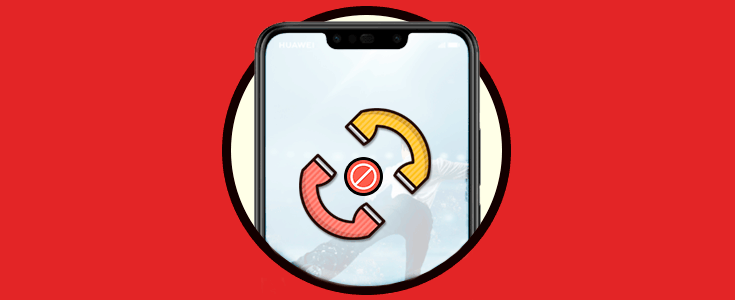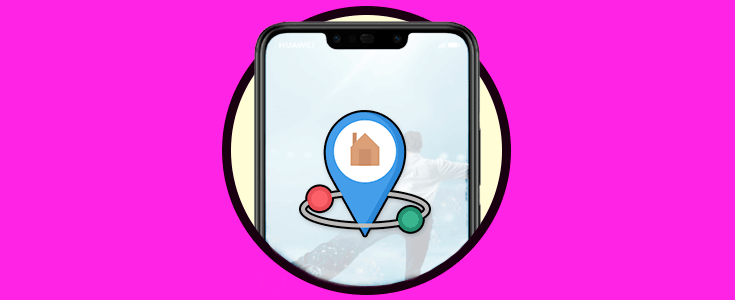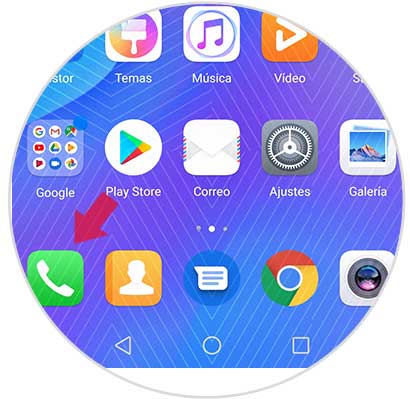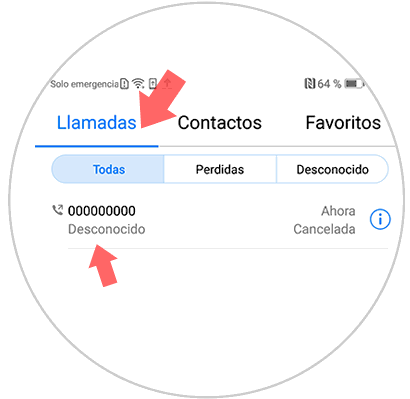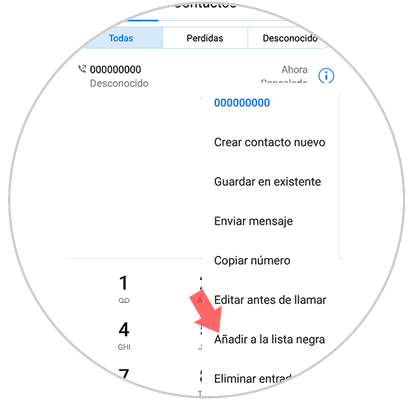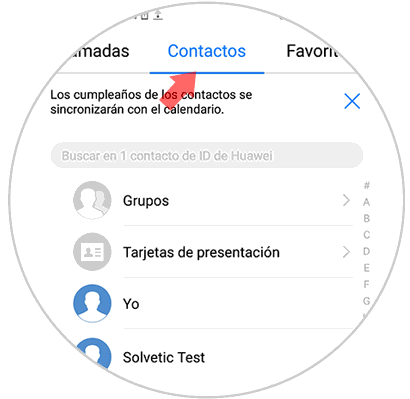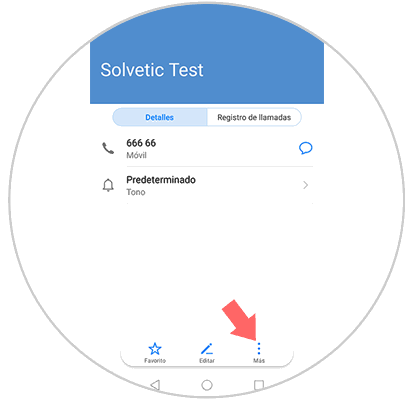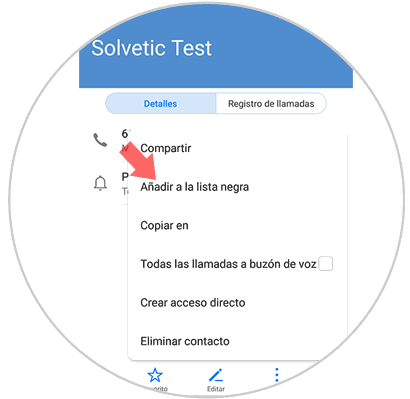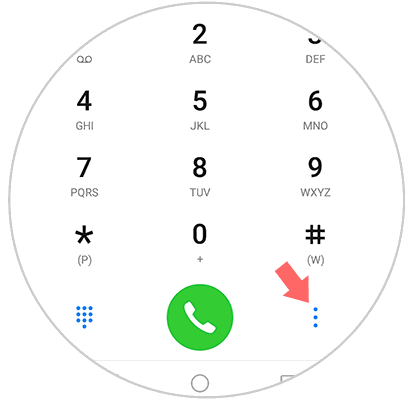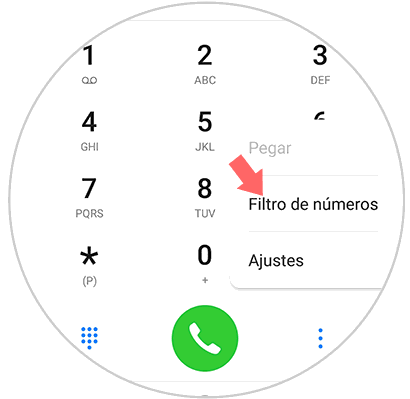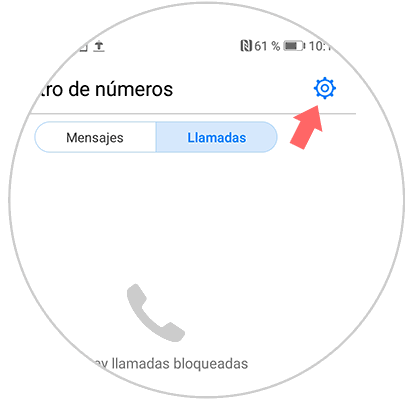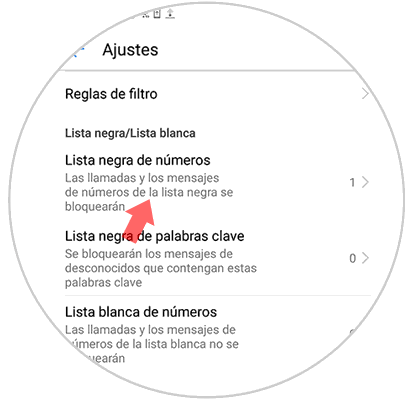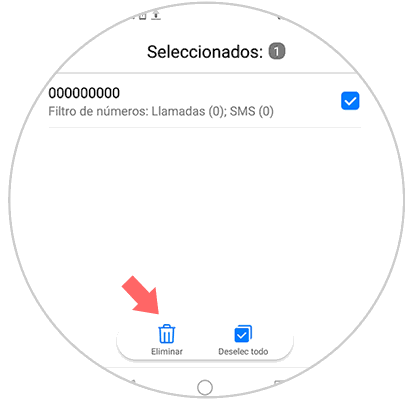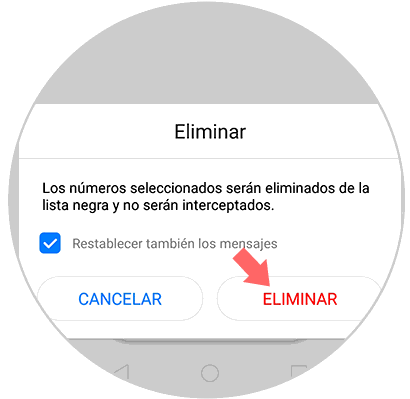Una de las funciones más importantes de los teléfonos móviles, son las llamadas de teléfono. Gracias a la posibilidad de tener una tarjeta SIM y un número de teléfono propio, podemos comunicarnos con cualquier otro teléfono sin necesidad de tener que estar conectados a una red WiFi.
El problema es que hoy en día dar el número de teléfono se han convertido en algo muy habitual, por lo que en muchas ocasiones nuestro número de móvil puede llegar a las manos equivocadas. Seguramente hemos recibido en cantidad de ocasiones llamadas para ofrecernos diferente publicidad o llamadas Spam, y hemos pensado cómo podemos bloquear esos números de teléfono para que dejen de molestarnos.
Si este u otro es el motivo por el que queremos bloquear números de teléfono o contactos en nuestro Huawei P smart + Plus, a continuación, te mostramos los pasos que debes seguir para ello. De este modo estarás evitando que puedan volver a llamarte o mandarte SMS a tu número de teléfono.
1. Cómo bloquear llamada Huawei P smart + Plus
Lo primero que tenemos que entrar en el apartado “Teléfono” de nuestro móvil.
Nos tenemos que dirigir a la parte superior para acceder a la pestaña de llamadas. Ahora vamos a observar con todas las llamadas que hemos realizado y recibido. Lo siguiente que debemos hacer es seleccionar el número el cual queremos bloquear y no permitir que nos pueda mandar mensajes ni llamar.
Mantenemos presionado el número y veremos que aparecen una serie de opciones laterales. Ahora debes seleccionar“añadir a la lista negra”.
2. Cómo bloquear contacto Huawei P smart + Plus
Si lo que quieres es bloquear un contacto en concreto que tienes registrado en tu agenda, debes seguir los siguientes pasos.
El primer paso es entrar en el apartado “Teléfono” de tu Huawei P smart + Plus.
Ahora tenemos que seleccionar el apartado de contactos. Una vez aquí, selecciona el contacto que quieres bloquear y entra dentro de el.
A continuación tienes que dirigirte a la parte inferior y seleccionar el menú desplegable representado por tres puntos en el que pone “Más”.
Ahora veremos diferentes opciones. Tenemos que marcar la opción de “Añadir a la lista negra”.
3. Cómo ver que contactos tenemos en la lista negra y desbloquear número Huawei P smart + Plus
Si una vez realizados los pasos anteriores, queremos comprobar toda esta información o desbloquear alguno de nuestros contactos o número añadidos, debemos seguir los pasos siguientes.
Lo primero que debemos hacer es entrar en el apartado “Teléfono” de nuestro Huawei.
Nos situamos en la pestaña de llamadas y veremos que en la parte inferior situado al lado del botón de llamada, hay tres puntos. Los seleccionamos.
Veremos que aparece un menú desplegable, en el que tenemos que seleccionar “Filtro de números”.
Lo siguiente que debes hacer es seleccionar la rueda dentada situada en la esquina superior derecha.
Veremos que aparece una nueva ventana en la que tenemos que seleccionar “Lista negra de números”.
Ahora vamos a ver todos los números y contactos que hemos bloqueado. Si queremos desbloquear alguno de estos números y contactos, debemos mantenerlo pulsado. Vamos a ver como el contacto o número aparece marcado. En el caso de que queramos permitir de nuevo sus llamadas y mensajes, tenemos que hacer clic en la opción de "Eliminar"
Finalmente debemos confirmar esta acción seleccionando de nuevo "Eliminar" en la ventana emergente.
Con estos métodos vamos a poder bloquear y desbloquear aquellos números y contactos que tengamos almacenados en nuestro Huawei P smart + Plus.